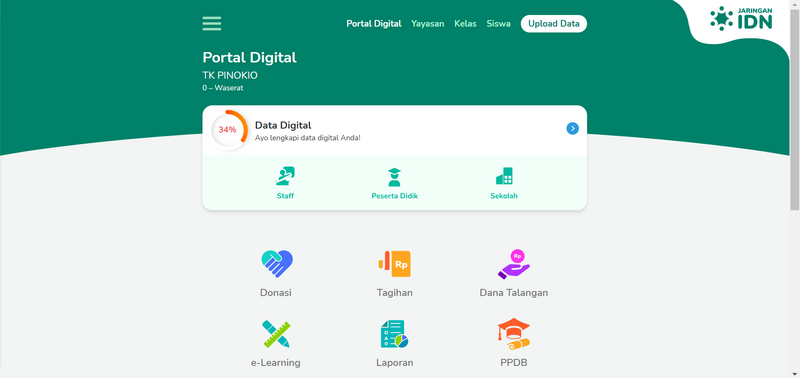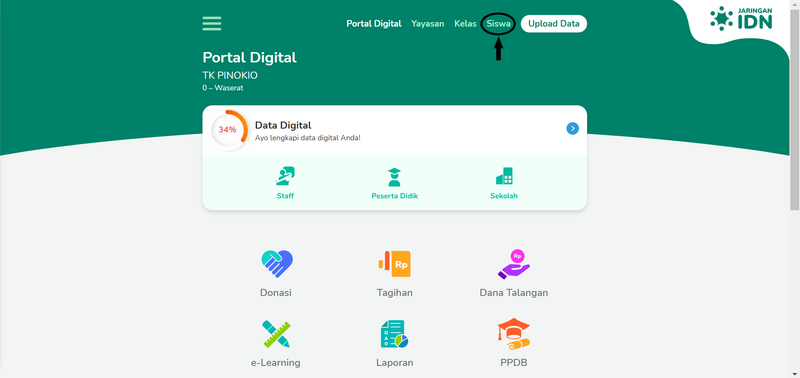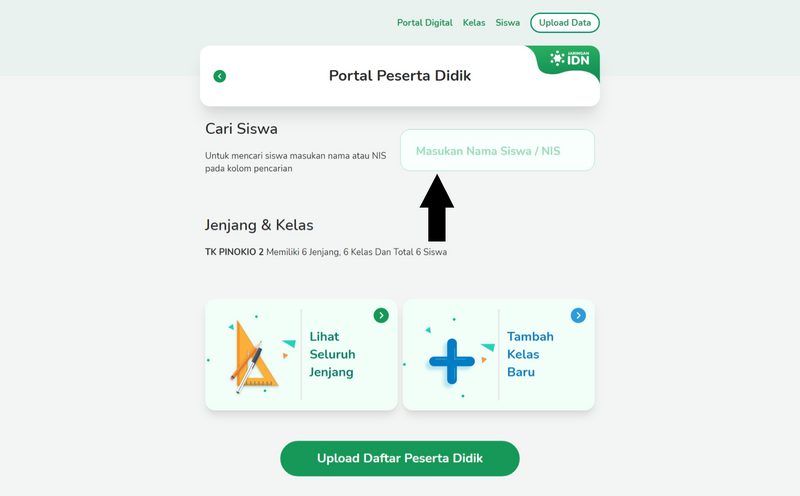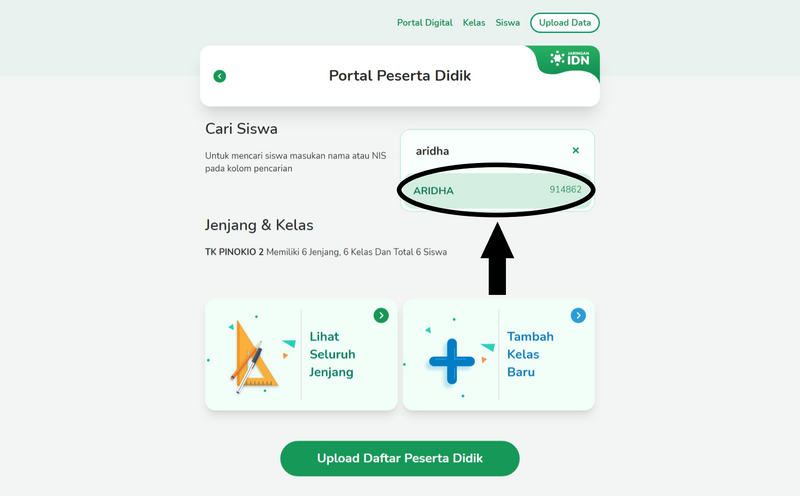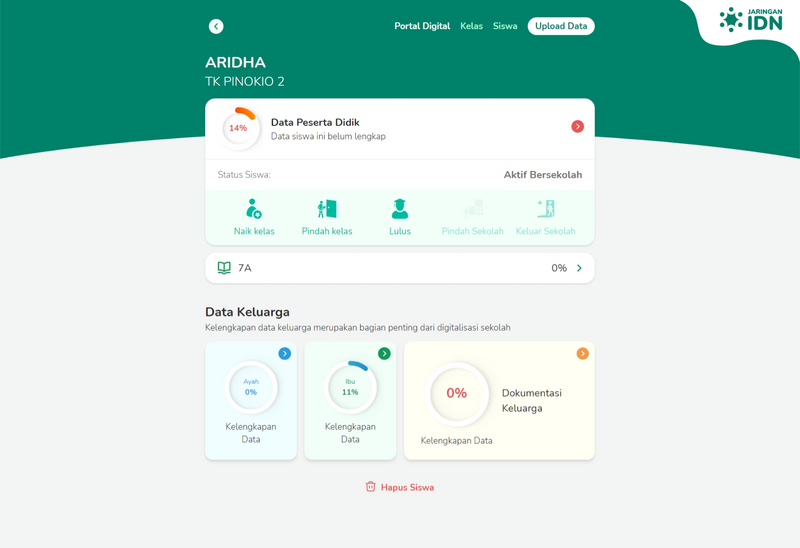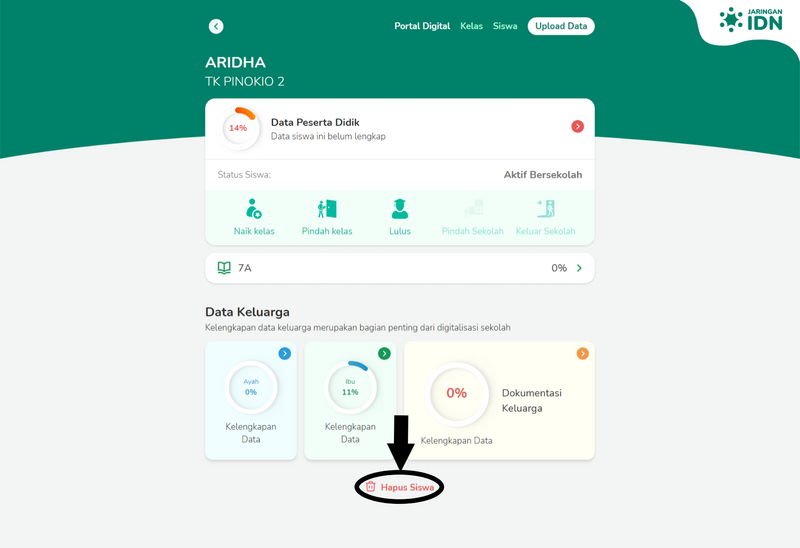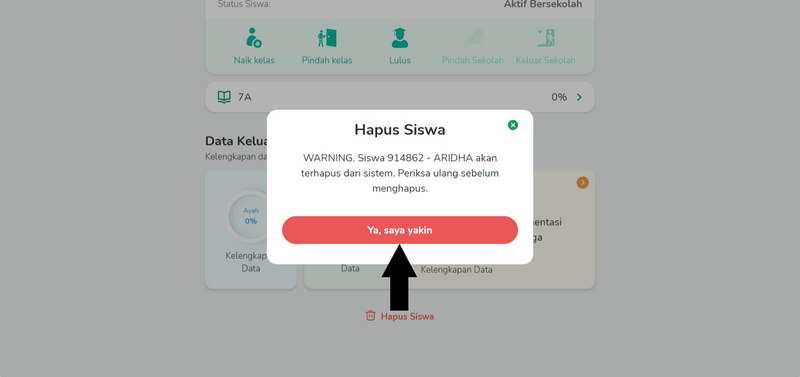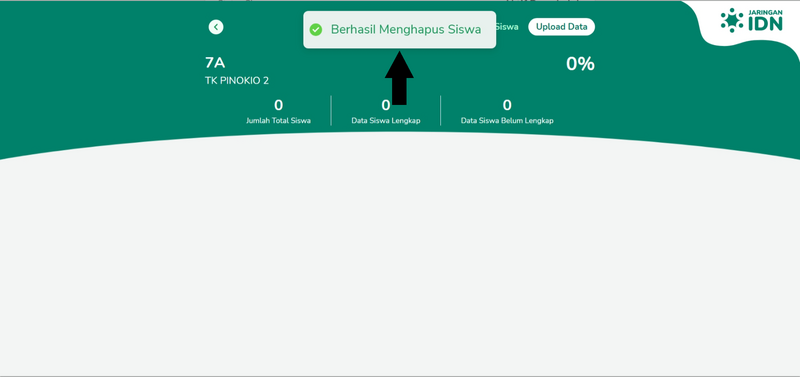| Line 13: | Line 13: | ||
{{Materials}} | {{Materials}} | ||
{{Tuto Step | {{Tuto Step | ||
| − | |Step_Title=Pilih | + | |Step_Title=Pilih Siswa |
| − | |Step_Content=Pada halaman beranda, pilih ''' | + | |Step_Content=Pada halaman beranda, pilih '''Siswa'''. |
| − | |Step_Picture_00= | + | |Step_Picture_00=Menambah_Tahun_Ajaran_Tampilan_Pordi_Baru.png |
| − | |Step_Picture_01= | + | |Step_Picture_01=Menghapus_Siswa_A1.png |
}} | }} | ||
{{Tuto Step | {{Tuto Step | ||
| Line 23: | Line 23: | ||
Kemudian klik nama yang tertapil pada layar monitor Anda. | Kemudian klik nama yang tertapil pada layar monitor Anda. | ||
| − | |Step_Picture_00= | + | |Step_Picture_00=Menghapus_Siswa_A2.png |
| − | |Step_Picture_01= | + | |Step_Picture_01=Menghapus_Siswa_A3.png |
| − | |||
}} | }} | ||
{{Tuto Step | {{Tuto Step | ||
| − | |Step_Title=Scrol/Swipe Kebawah | + | |Step_Title=Scrol/Swipe Kebawah dan Klik Hapus Siswa |
|Step_Content=Scrol atau swipe kebawah hingga tertampil tulisan pada lingkaran. | |Step_Content=Scrol atau swipe kebawah hingga tertampil tulisan pada lingkaran. | ||
Klik '''Hapus Siswa'''. | Klik '''Hapus Siswa'''. | ||
| − | |Step_Picture_00= | + | |Step_Picture_00=Menghapus_Siswa_A4.png |
| − | |Step_Picture_01= | + | |Step_Picture_01=Menghapus_Siswa_A5.png |
}} | }} | ||
{{Tuto Step | {{Tuto Step | ||
| − | |Step_Title=Klik | + | |Step_Title=Klik Ya, Saya Yakin dan Selesai |
| − | |Step_Content=Klik ''' | + | |Step_Content=Klik '''Ya, saya yakin''' untuk menyelesaikan proses penghapusan data siswa. |
| + | |||
Selesai, Anda telah berhasil menghapus siswa di dashboard PORDI. | Selesai, Anda telah berhasil menghapus siswa di dashboard PORDI. | ||
| − | |Step_Picture_00= | + | |Step_Picture_00=Menghapus_Siswa_A6.png |
| + | |Step_Picture_01=Menghapus_Siswa_A7.png | ||
}} | }} | ||
{{Notes}} | {{Notes}} | ||
Latest revision as of 08:51, 27 October 2021
Kini Anda dapat menghapus siswa di dashboard PORDI.
Duration
3 minute(s)
Introduction
Pastikan untuk menghapus siswa yang belum di klaim oleh orang tua/siswa.
Step 2 - Cari Nama/NIS Siswa
Pada kolom pencarian, ketikkan Nama/NIS siswa yang ingin dihapus datanya dari dashboard.
Kemudian klik nama yang tertapil pada layar monitor Anda.
Step 3 - Scrol/Swipe Kebawah dan Klik Hapus Siswa
Scrol atau swipe kebawah hingga tertampil tulisan pada lingkaran.
Klik Hapus Siswa.
Step 4 - Klik Ya, Saya Yakin dan Selesai
Klik Ya, saya yakin untuk menyelesaikan proses penghapusan data siswa.
Selesai, Anda telah berhasil menghapus siswa di dashboard PORDI.
Published